来源:小编 更新:2025-01-21 11:06:10
用手机看
亲爱的电脑迷们,你是否曾遇到过电脑系统崩溃,急需修复却又束手无策的尴尬时刻?别担心,今天我要给你介绍一个神奇的工具——Windows PE系统U盘,它就像电脑的“急救包”,让你轻松应对各种系统问题。接下来,就让我带你一步步揭开它的神秘面纱吧!

Windows PE系统U盘,全称Windows Preinstallation Environment,简称PE系统U盘。它是一个基于Windows操作系统的最小化环境,体积小巧,功能强大。PE系统U盘可以用来启动电脑,进行系统修复、数据恢复、软件安装等操作,是电脑维护和故障排除的好帮手。
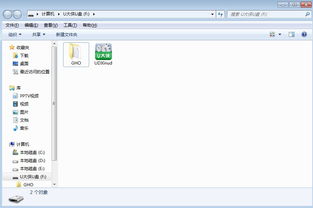
1. 准备材料:首先,你需要一个空白的U盘,容量至少8GB。从网上下载Windows PE系统镜像文件(通常是ISO格式)。
2. 选择工具:接下来,你需要一个制作工具,比如Rufus、微PE工具箱等。这些工具可以帮助你将PE系统镜像文件写入U盘。
3. 制作过程:将U盘插入电脑,打开制作工具,选择U盘和PE系统镜像文件,然后点击“开始”按钮。等待片刻,制作完成,一个可启动的Windows PE系统U盘就诞生了!
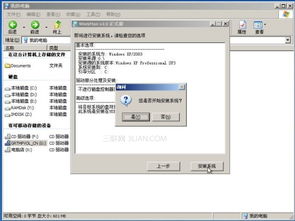
1. 设置启动顺序:将制作好的PE系统U盘插入电脑,开机时按下F2、F10或Del键进入BIOS设置。在启动顺序中,将U盘设置为第一启动项。
2. 启动PE系统:重启电脑,选择从U盘启动。稍等片刻,Windows PE系统就会加载到内存中。
3. 进行操作:在PE系统中,你可以进行各种操作,比如修复系统、恢复数据、安装软件等。
1. 修复启动项:如果你的电脑无法正常启动,可以使用PE系统U盘修复启动项。
2. 恢复数据:当电脑中毒或系统崩溃导致数据丢失时,可以使用PE系统U盘恢复数据。
3. 安装软件:在PE系统中,你可以安装各种软件,比如驱动程序、办公软件等。
4. 制作系统备份:使用PE系统U盘,你可以制作电脑系统的备份,以便在系统崩溃时快速恢复。
1. 备份重要数据:在制作PE系统U盘之前,请确保备份U盘中的重要数据,以免丢失。
2. 选择正规渠道下载:下载Windows PE系统镜像文件时,请选择正规渠道,以免下载到恶意软件。
3. 谨慎操作:在使用PE系统U盘进行操作时,请谨慎操作,以免误操作导致系统损坏。
4. 定期更新:为了确保PE系统U盘的安全性,请定期更新系统镜像文件。
Windows PE系统U盘是一个功能强大的电脑维护工具,它可以帮助你轻松应对各种电脑问题。赶快动手制作一个吧,让你的电脑更加稳定、安全!